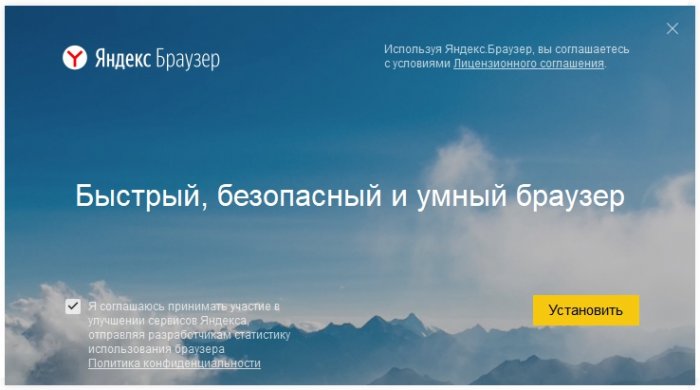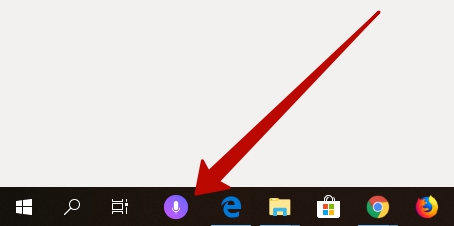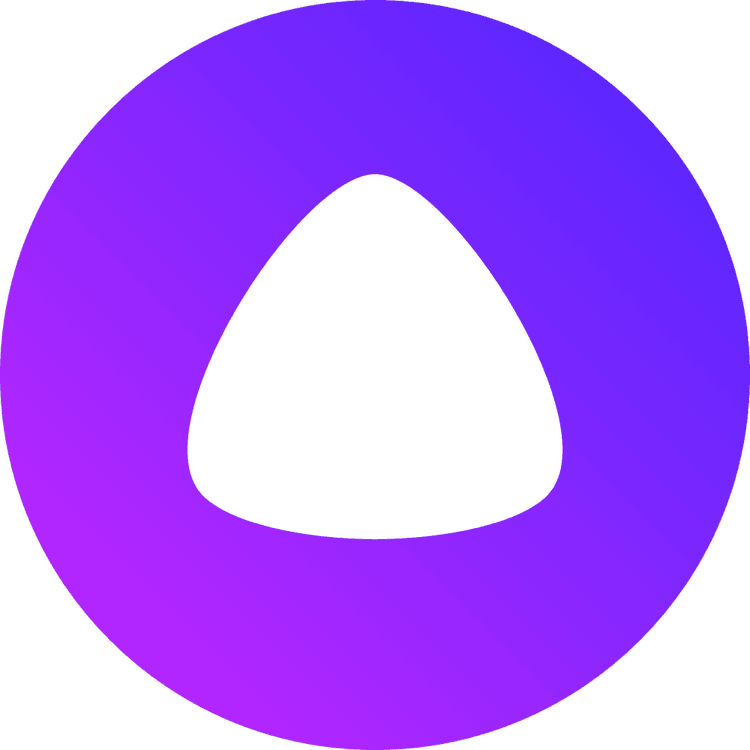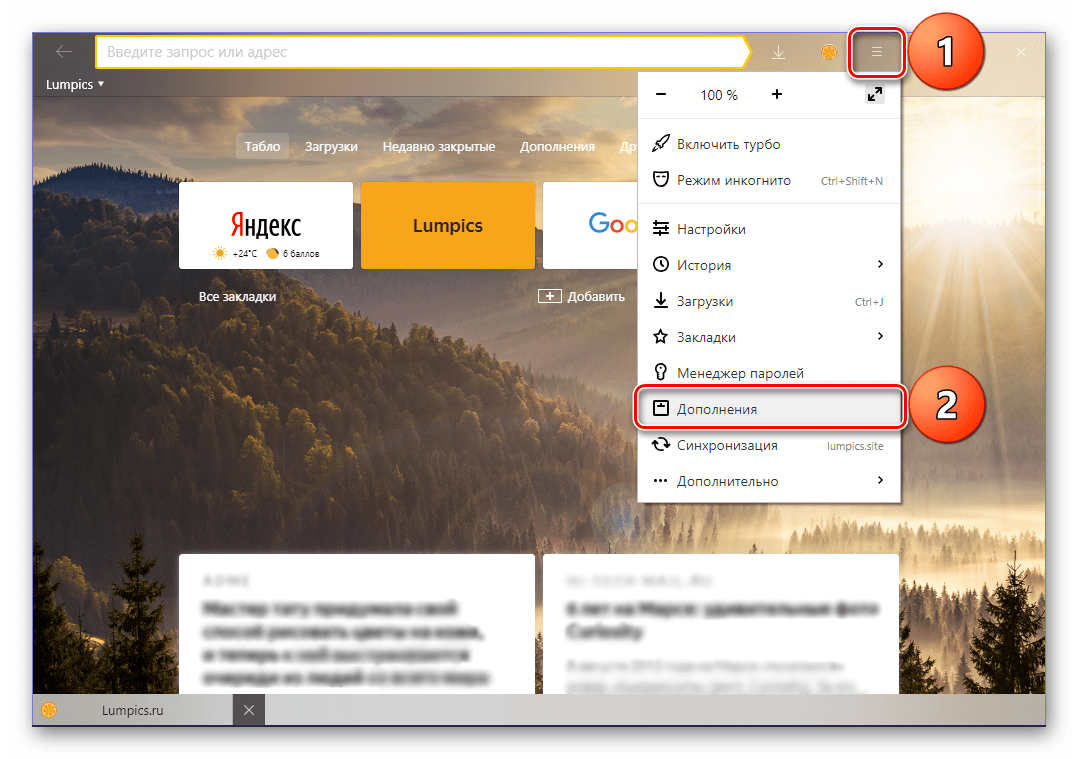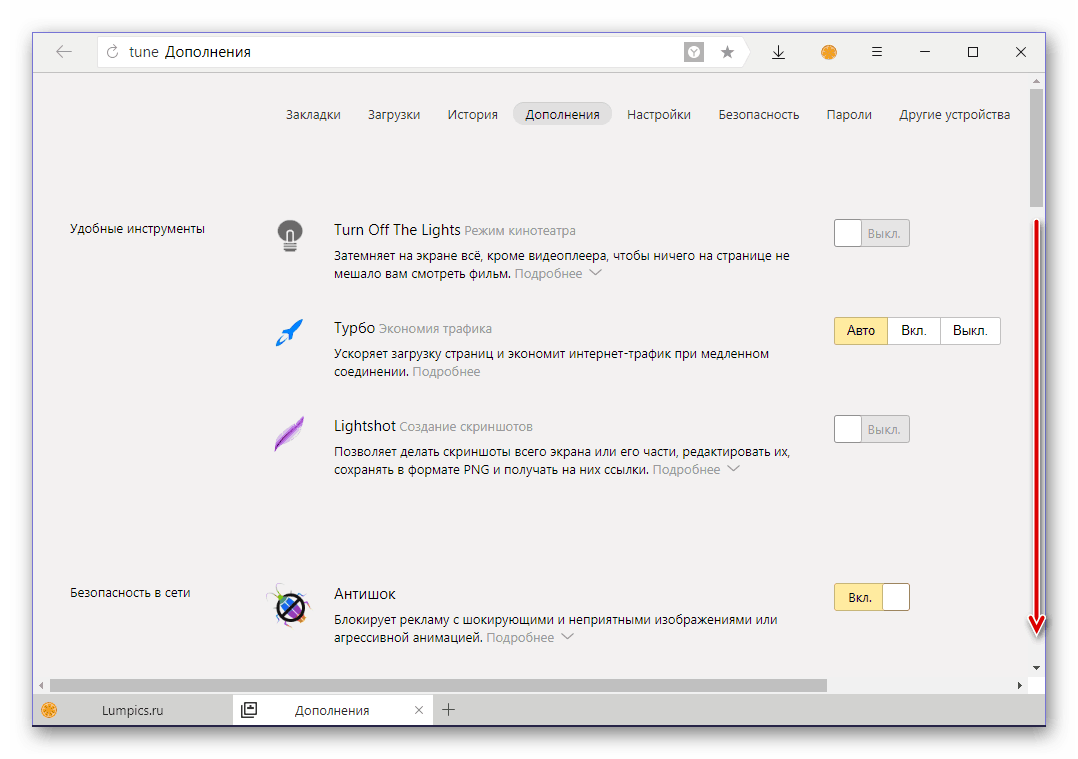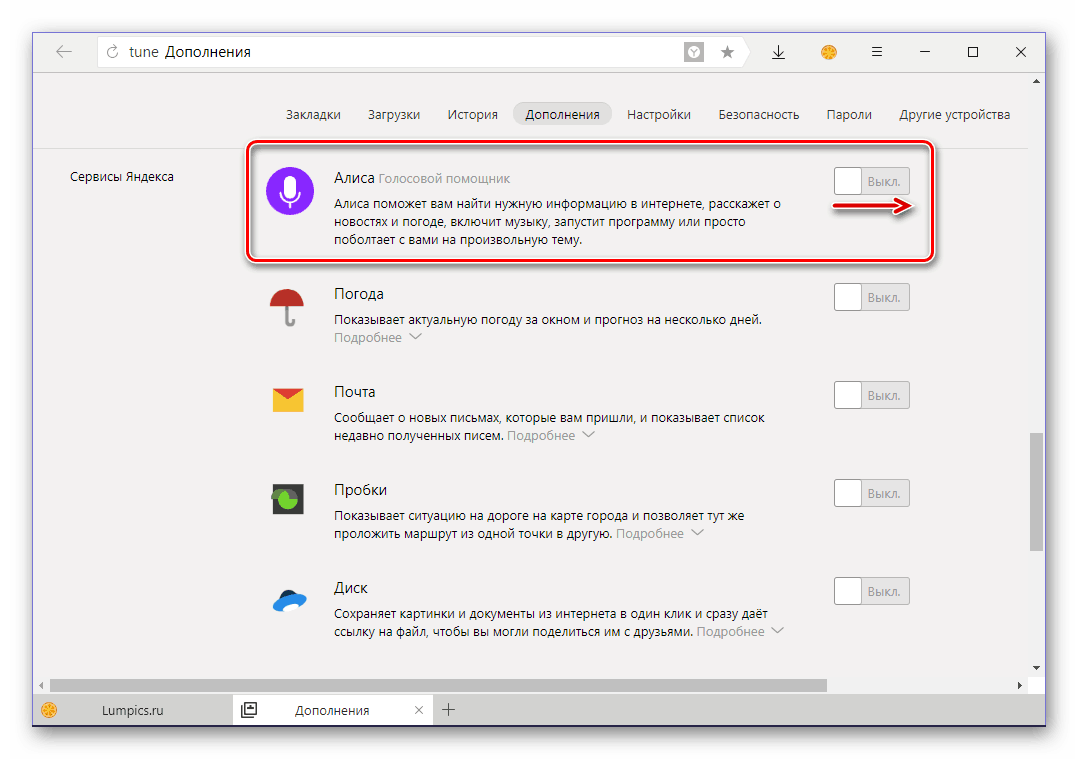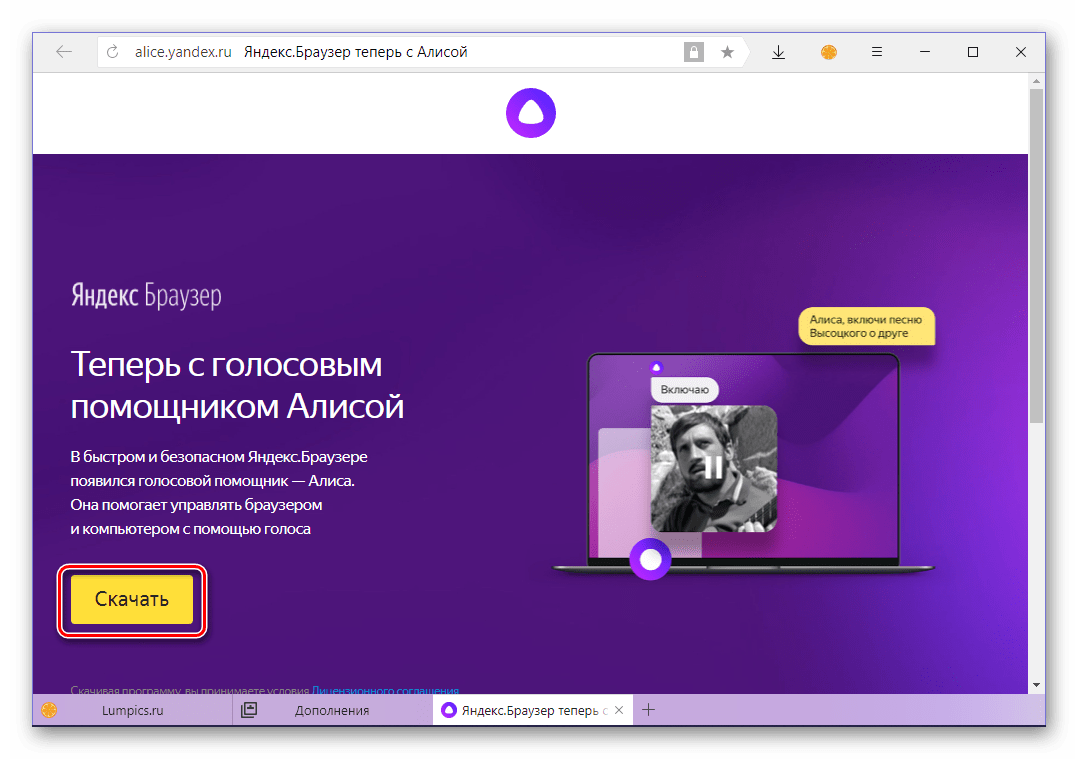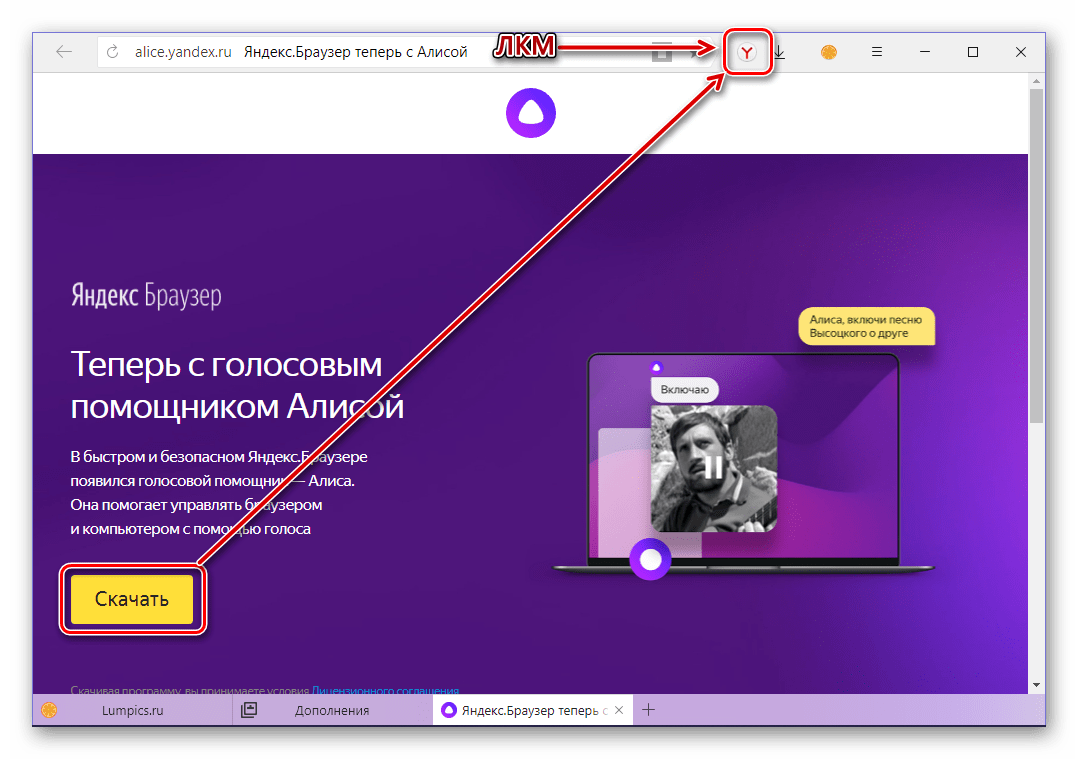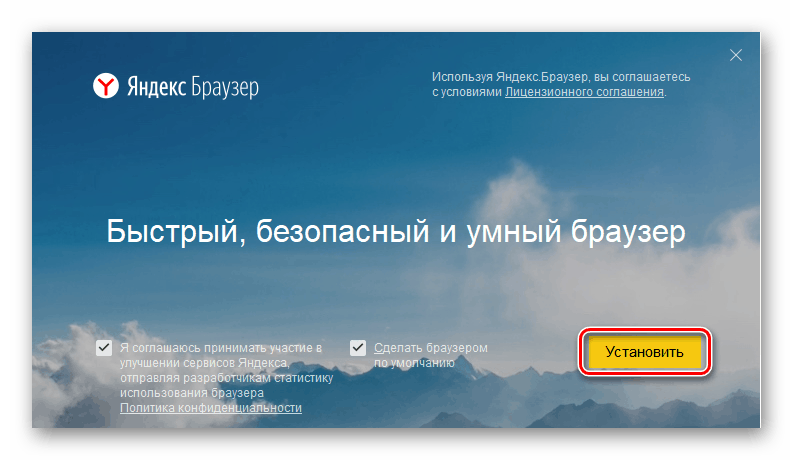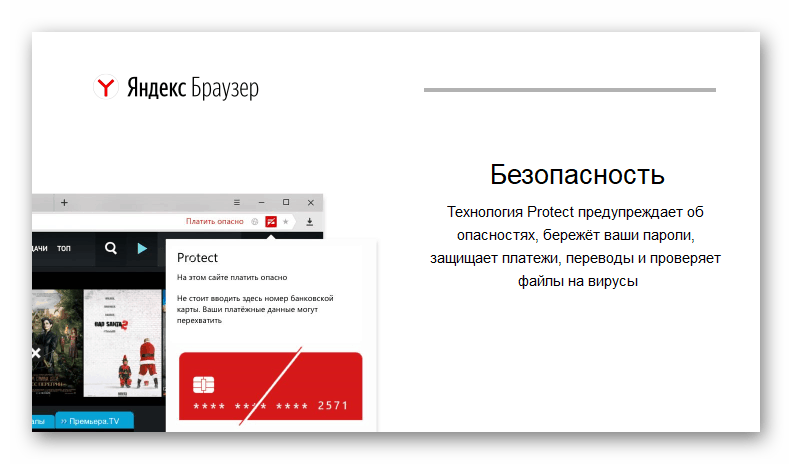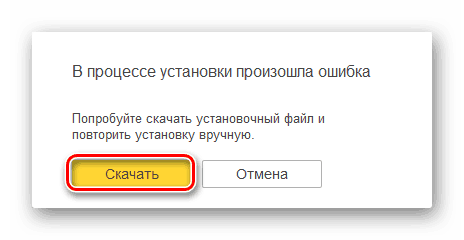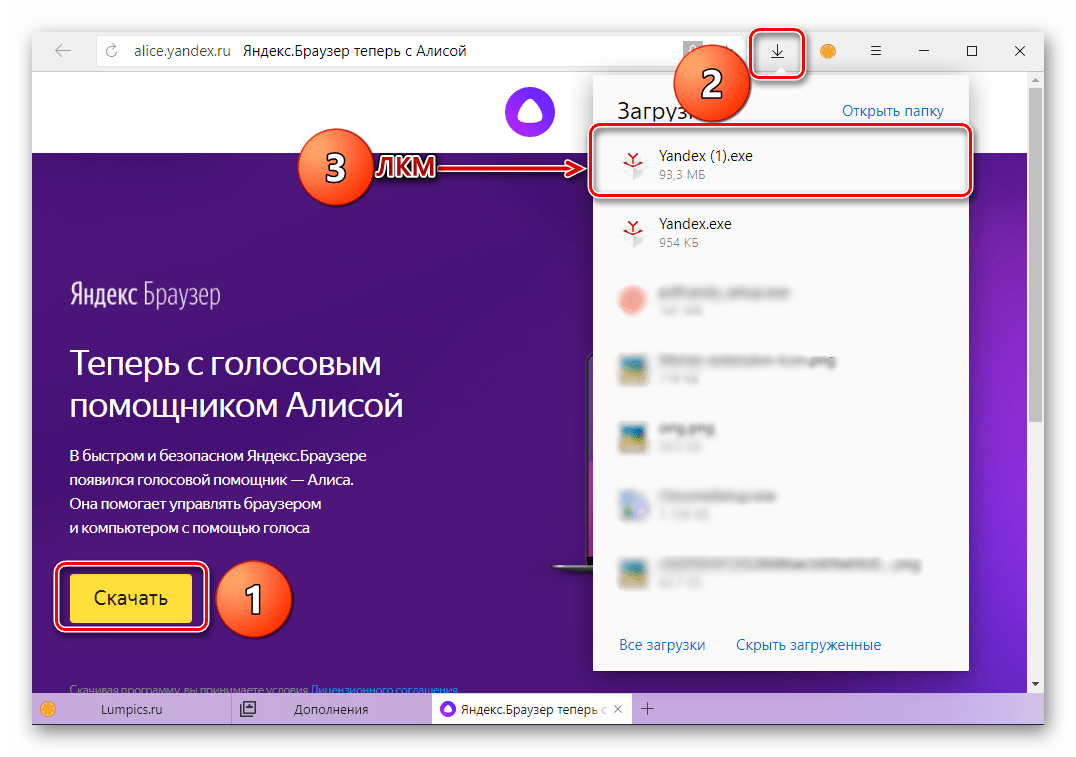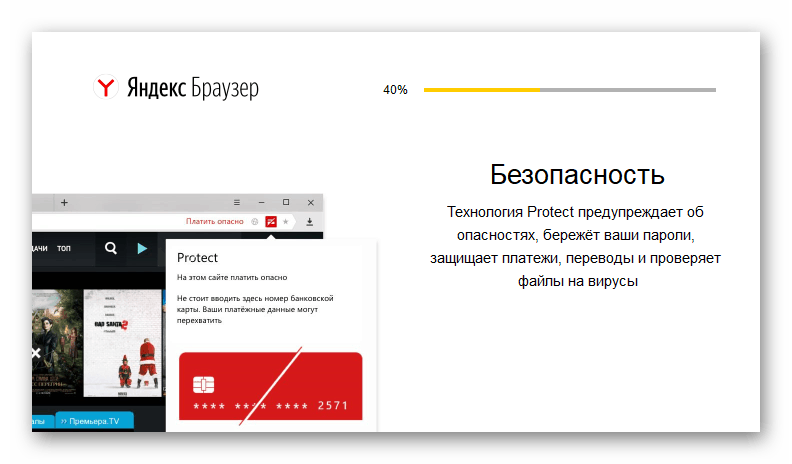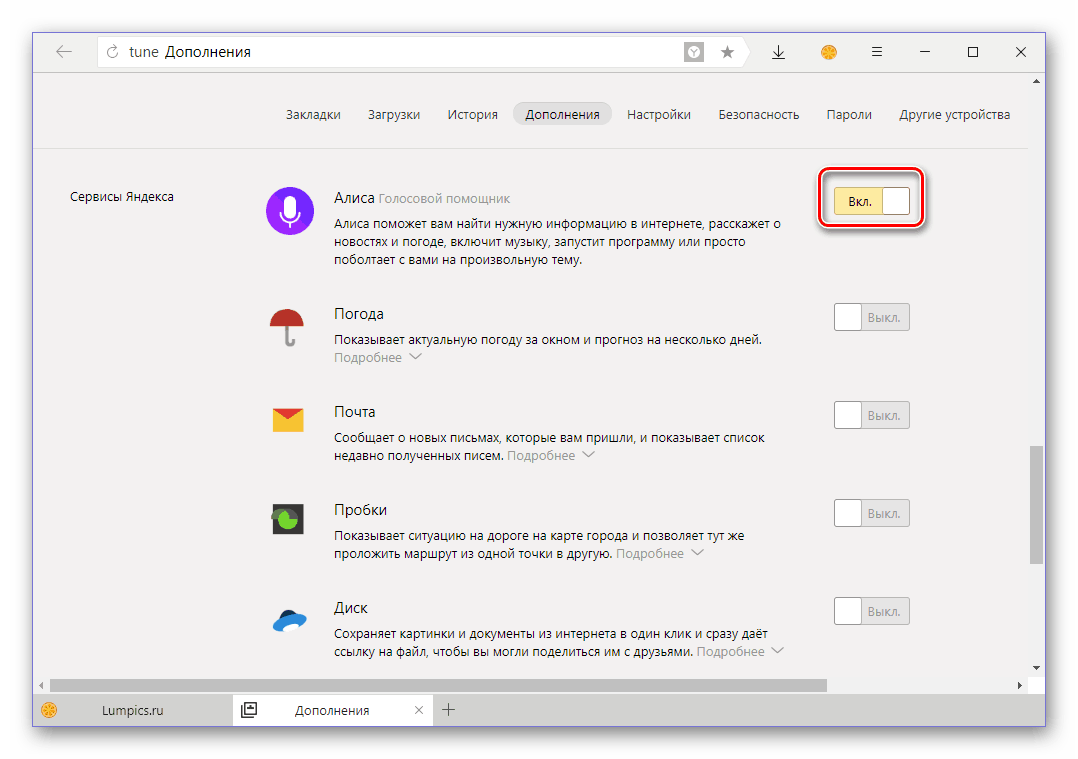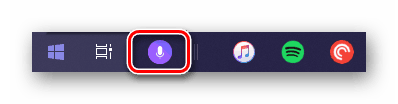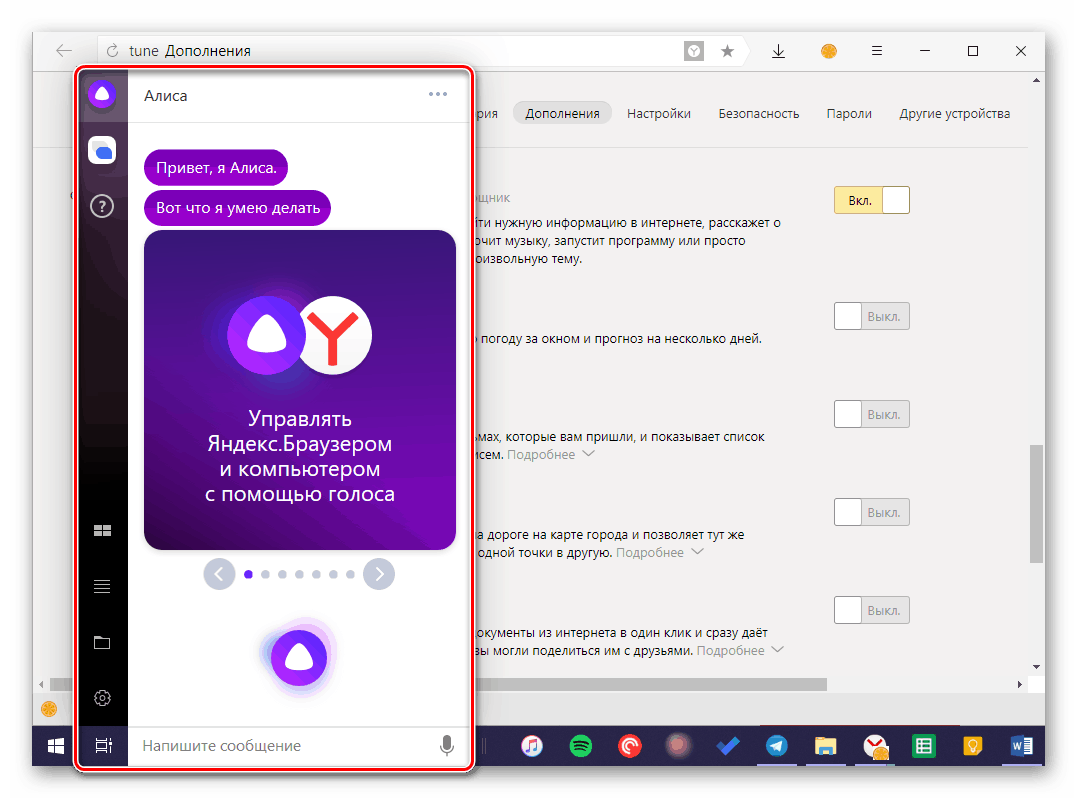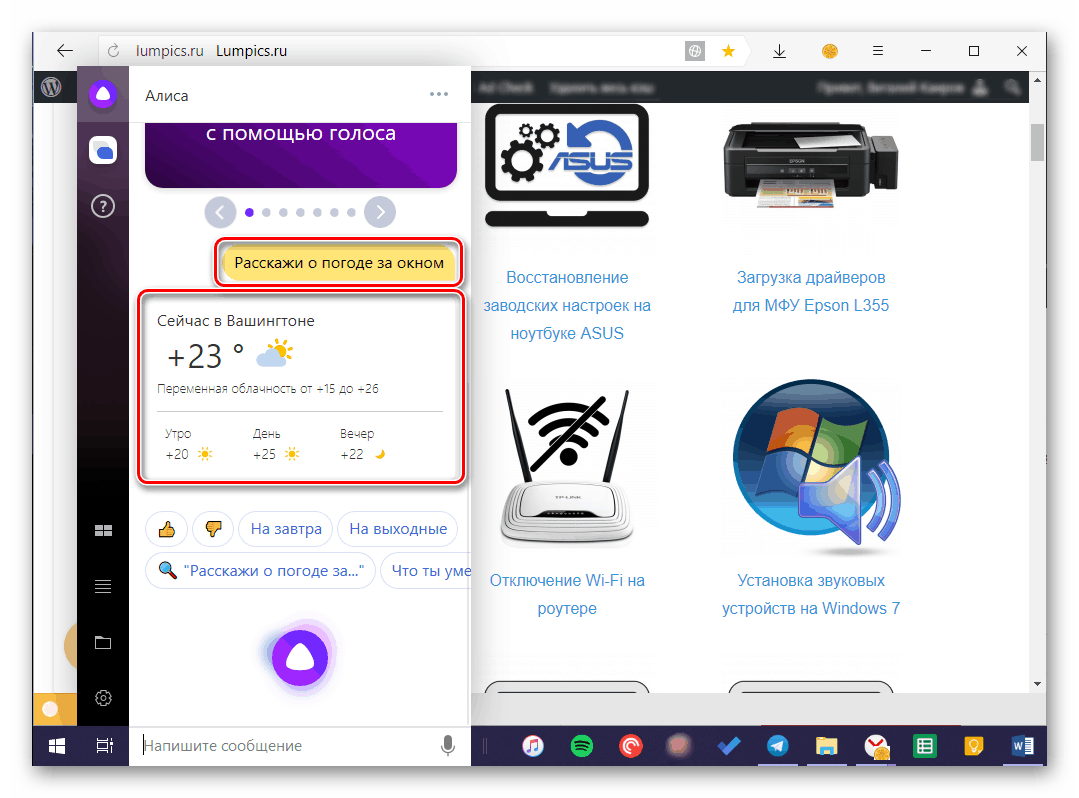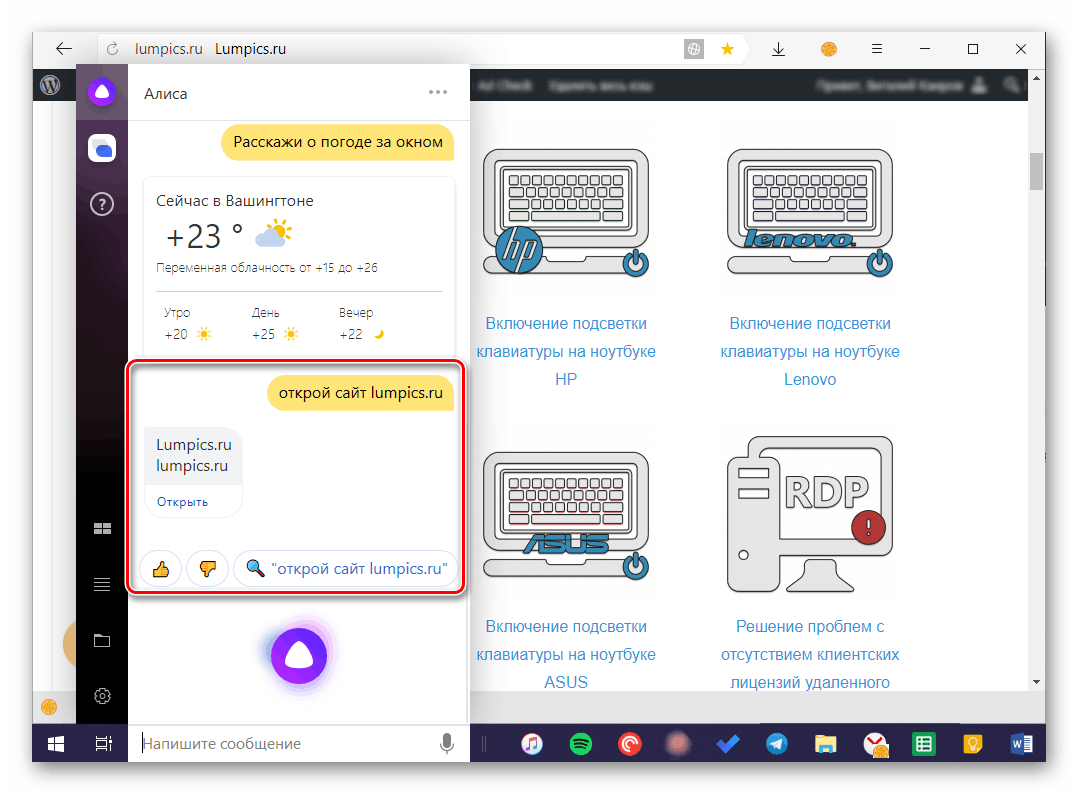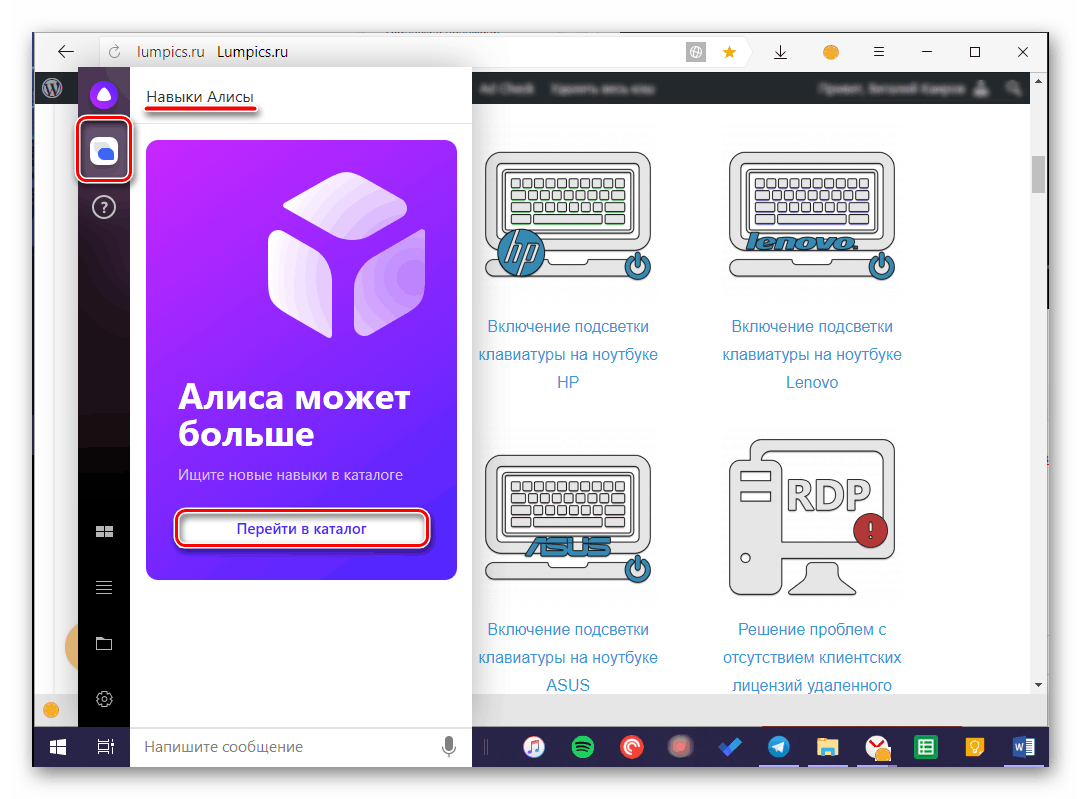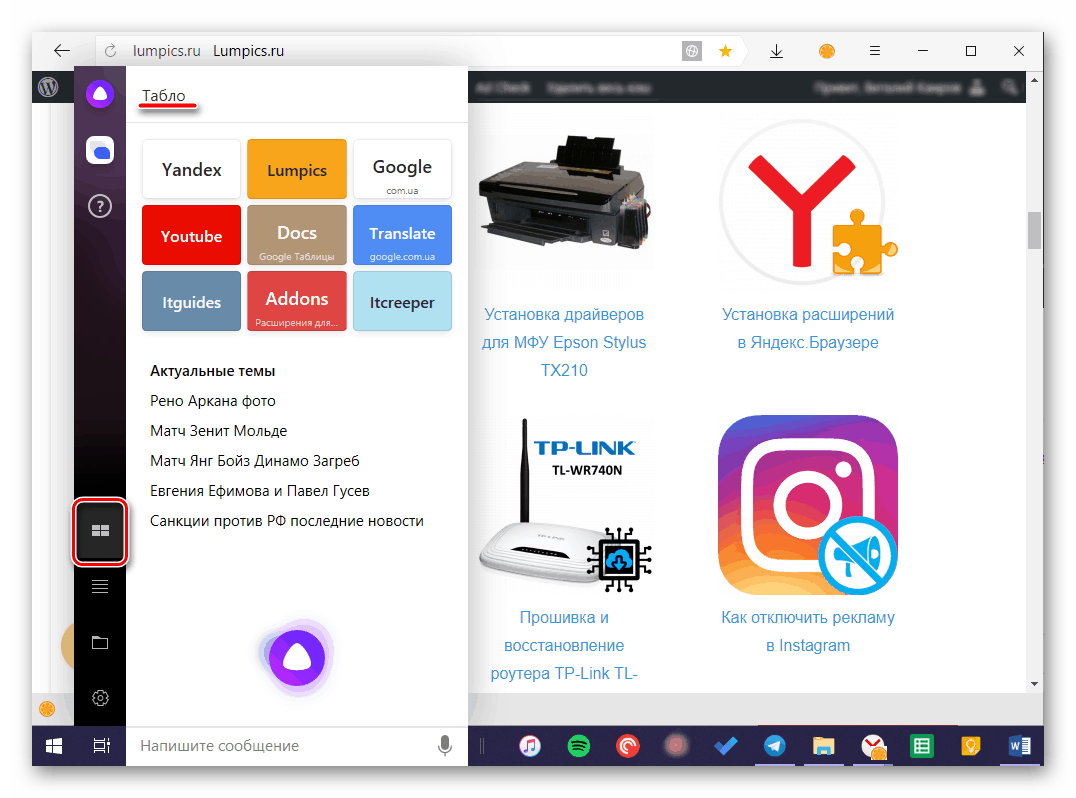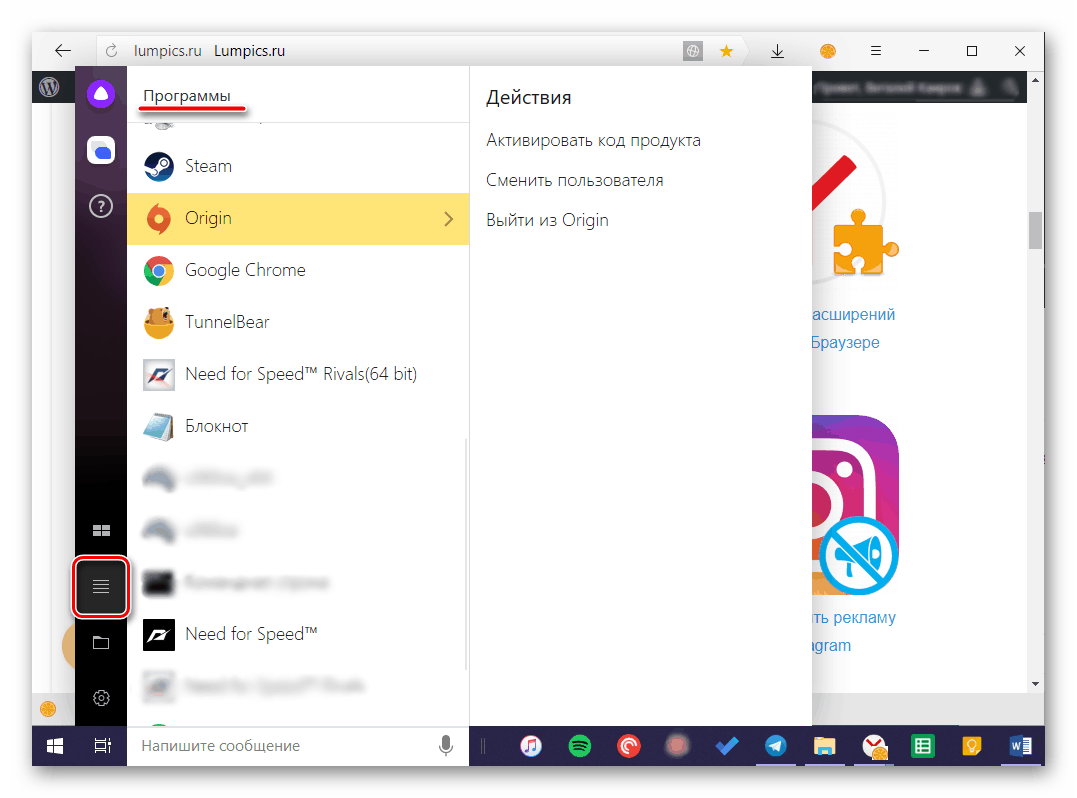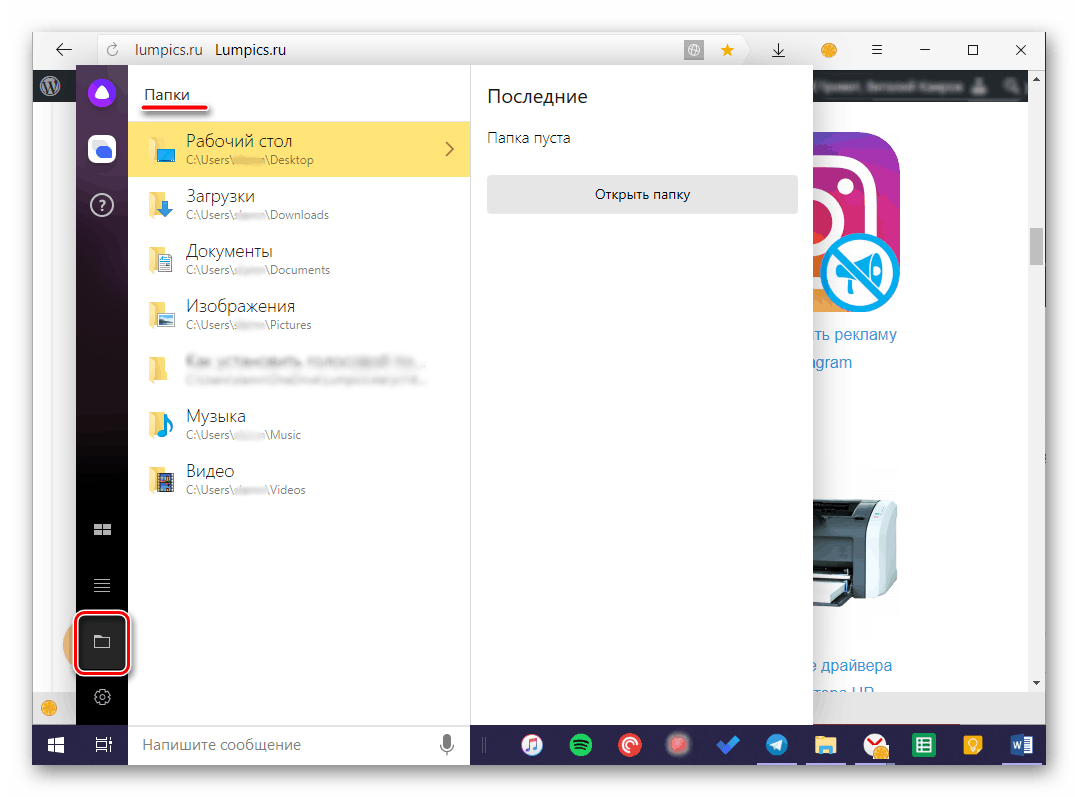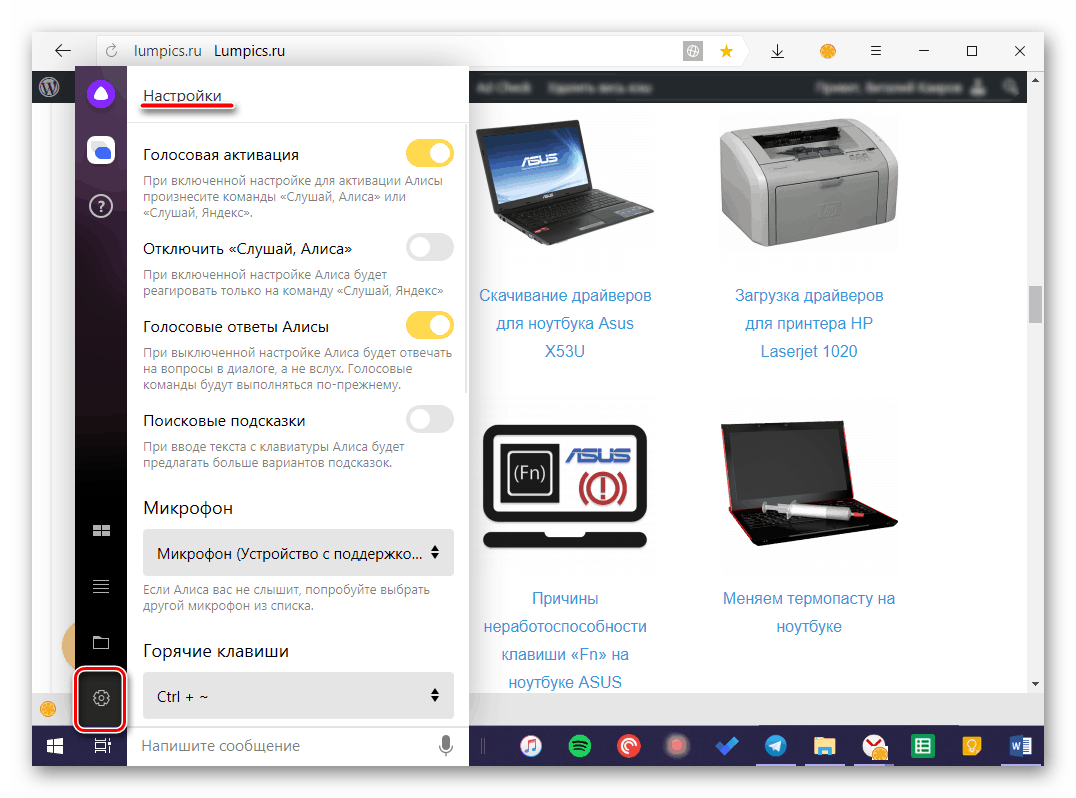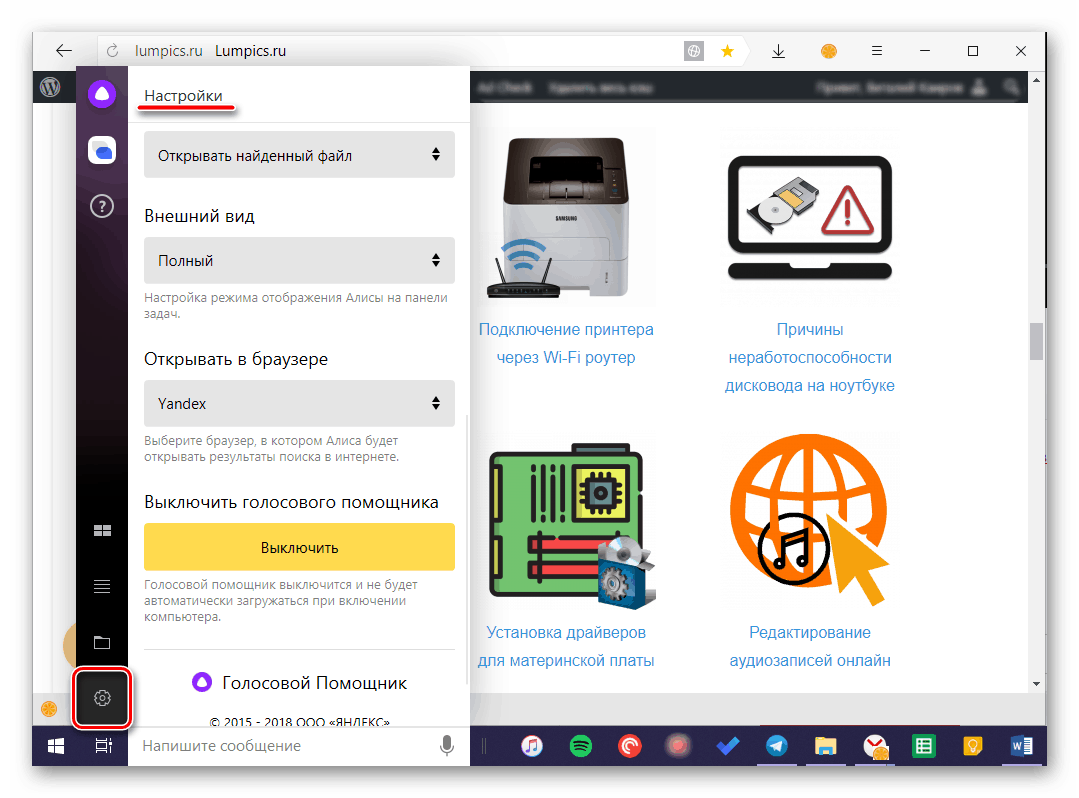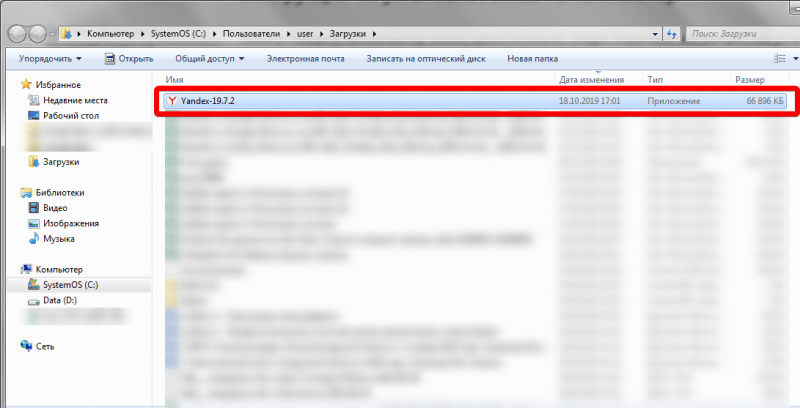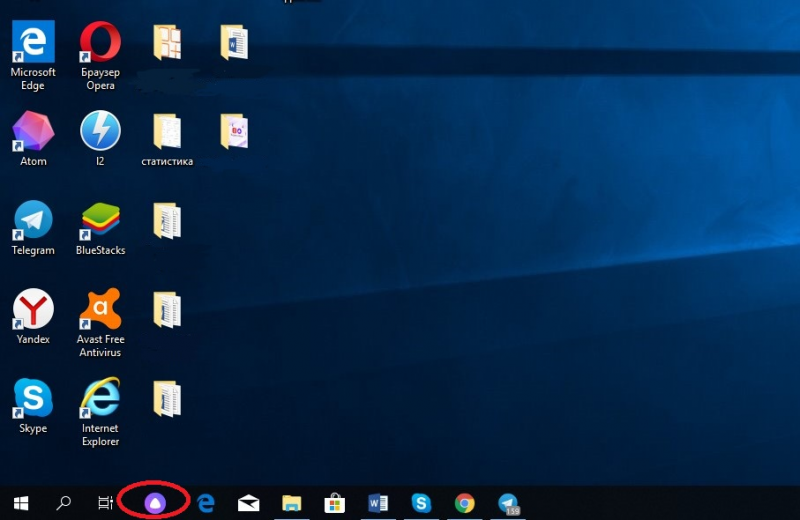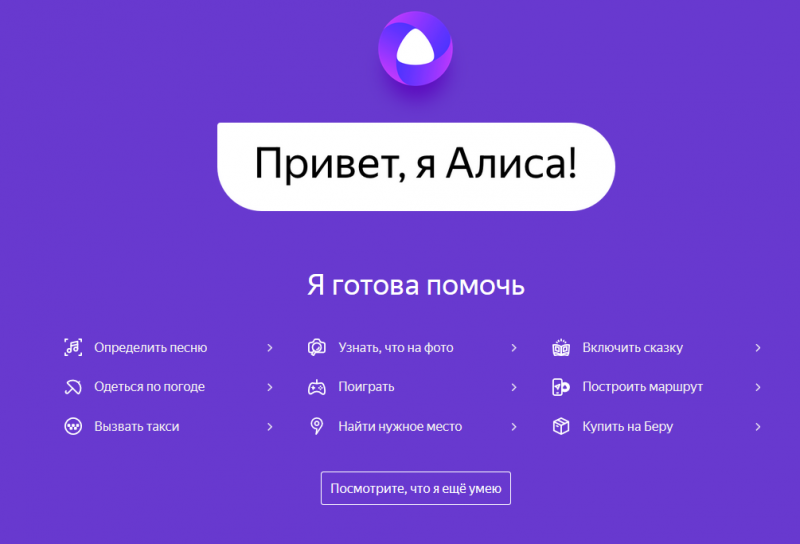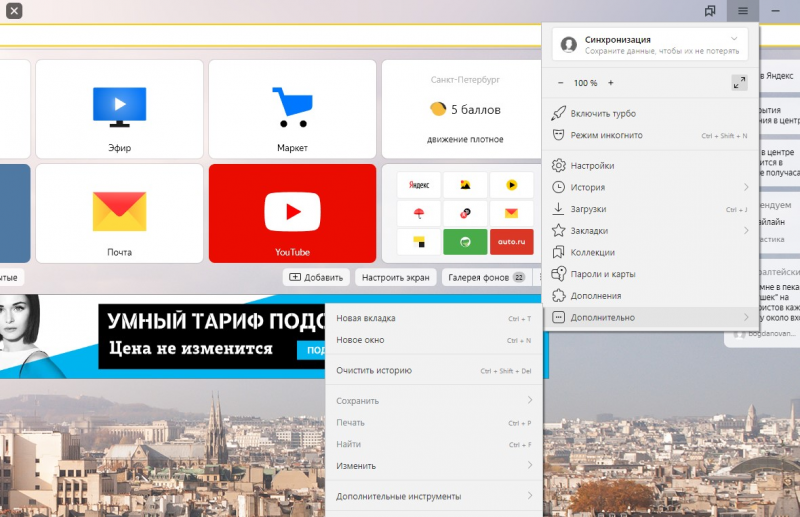Как скачать и установить Алису на компьютер
Скачать Алису на компьютер можно только вместе с Яндекс браузером, но это не означает, что нужно запускать браузер всякий раз, когда вы захотите поговорить с ней. После установки на панели задач появиться значок, которым можно будет активировать голосового помощника или еще проще произнесите «Слушай Алиса» и командуйте.
Браузер Яндекс с Алисой
Установка
- Загрузите Алису на компьютер по ссылке выше и запустите скачанный файл. В открывшемся окне нажмите на кнопку «Установить».
- Дождитесь окончания установки и ответьте на несколько вопросов:
- Вот и все, на этом установка завершена! Внизу на панели задач появился значок голосового помощника в виде белого микрофона в фиолетовом круге, нажмите на него, чтобы начать общение с Алисой.
Что умеет Алиса на компьютере
- Управление компьютером. Вы можете попросить выключить компьютер, сделать тише.
- Мгновенные ответы на простые вопросы. Спросите «Сколько километров в миле?» и мгновенно получите ответ.
- Поиск в Яндексе. Для более сложных вопросов Алиса использует поиск. К примеру спросите «Как сделать волшебную палочку?«, откроется браузер с выдачей поисковой системы по этому запросу.
- Новости. Поинтересуйтесь у помощника последними новостями и она продиктует их. Если вы находитесь заграницей уточните новости какой страны вас интересуют.
- Открыть сайт. «Открой Инстаграм«.
- Музыка. Хотите послушать музыку не вставая с дивана? Произнесите фразу: «Слушай Алиса, поставь рок» и в колонках зазвучит радио, или уточните какую именно композицию вы хотите услышать и помощница включит ее из Яндекс Музыки.
- Развлечения. Поинтересуйтесь куда сходить вечером, что показывают в кинотеатре или просто скоротайте часик-другой за непринужденной игрой. Игр в арсенале Alice множество, достаточно произнести «Давай поиграем» и перед вами откроется внушительный список. Кроме игр и советов как и где развлечься можно в ходе шутливой беседы попросить рассказать анекдот, страшилку или произнести тост.
- Погода, вы можете узнать погоду, на сегодня, на завтра или на всю неделю.
- Карта, узнайте где находится достопримечательность, проложите маршрут и узнайте о загруженности дороги, чтобы избежать пробки или попросите Алису вызвать для вас Яндекс такси.
- Закажите пиццу. Нет ничего проще сообщите о своем желании «Хочу пиццу«, и запустится навык от пиццерии Папа Джонс.
- Навыки (диалоги) — это сервис от сторонних разработчиков интегрированный в Алису, благодаря навыкам она может играть, обрабатывать заказы и многое другое. Любой желающий может создать свой навык и после проверки он попадет в этот список — https://dialogs.yandex.ru/store/.
- Калькулятор. Производить вычисления теперь можно голосом, но самое удобное это конвертер валют: «385 евро в рублях» и в ответ точный расчет до копейки по курсу ЦБ.
Понравилось? Расскажите друзьям:
Рекомендуем
Последние
Популярные
- Лучшие программы
-
Bandicam 7.0.0.2117
9.10.2023972
-
uTorrent 3.6.0.46902
9.10.202380 036
-
Skype 8.105.0.214
9.10.20238 720
-
XnView 2.51.5
8.10.20233 489
-
Virtual DJ 2023 Build 7692
8.10.20235 825
-
AIMP 5.11.2436
8.10.202342 256
-
BitTorrent 7.11.0.46901
7.10.20235 787
-
Dr.Web CureIt! 12.6.25
7.10.202333 895
-
Kaspersky Virus Removal Tool 20.0.11
7.10.20235 581
-
UDL 3.9.29.556
4.10.20231 335
-
Freemake Video Converter 4.1.13.158
30.09.20231 487
-
ProgDVB 7.52.4
30.09.20234 853
-
Telegram 4.10.2
30.09.202324 464
-
WebMoney Keeper WinPro 3.10.1.2
29.09.2023722
- Все новые программы
-
Zona
17.07.2021
66 833
- Топ 100 программ
Содержание
- Установка Яндекс Алисы на компьютер
- Этап 1: Включение и установка
- Этап 2: Запуск и настройка
- Заключение
- Вопросы и ответы
Алиса – относительно новый голосовой помощник от компании Яндекс, который не только понимает русский язык, но и практически идеально на нем общается как текстом, так и голосом. Виртуальный ассистент помогает искать информацию в интернете, может рассказать о погоде и ознакомить со сводкой новостей, включить музыку и найти фильм, запустить приложение и просто поговорить на отвлеченные темы.
В нашей сегодняшней статье мы расскажем о том, как установить Алису на ПК под управлением Windows.
Установка Яндекс Алисы на компьютер
В последних версиях Яндекс.Браузера Алиса уже предустановлена, правда, ее все же нужно включить. В тех же случаях, когда используется неактуальная, то есть не самая свежая версия веб-обозревателя или он вовсе отсутствует, потребуется скачать соответствующий установочный файл и инсталлировать его на компьютер. Любой из вариантов действий подразумевает то, что Алиса будет доступна не только из браузера от Яндекс, но и непосредственно из операционной системы.
Этап 1: Включение и установка
Если Яндекс.Браузер уже установлен на вашем компьютере, но не обновлен до последней версии или вы не уверены в этом, ознакомьтесь со следующей статьей.
Подробнее: Обновление Яндекс.Браузера
Если же этот веб-обозреватель у вас не установлен, сразу переходите к шагу 3 и воспользуйтесь представленной в нем ссылкой для скачивания Яндекс.Браузера с Алисой.
- Запустите программу, откройте ее меню (три горизонтальные полоски в верхнем правом углу) и выберите пункт «Дополнения».
- Пролистайте список предустановленных расширений вниз, вплоть до блока «Сервисы Яндекса».
Переведите в активное положение переключатель напротив пункта «Алиса».
- Вы будете перенаправлены на официальную страницу, с которой можно скачать Яндекс.Браузер с Алисой, для чего нужно просто нажать соответствующую кнопку.
Скачать Яндекс Браузер с Алисой
- Запустите исполняемый файл, чтобы приступить к установке программы.
- В появившемся окне нажмите по кнопке «Установить»,
после чего будет инициирована процедура инсталляции.
На определенном этапе у жителей из Украины, где работа сервисов Яндекс запрещена, возникнет ошибка. Для ее устранения потребуется нажать «Скачать», чтобы загрузить на компьютер офлайн-версию установщика.
Дождавшись завершения скачивания, начните инсталляцию заново.
Подробнее: Установка Яндекс.Браузера на компьютер
- Спустя некоторое время обновленный Яндекс.Браузер будет инсталлирован на компьютер и, если он был открыт, произойдет его перезапуск.
Встроенное в веб-обозреватель расширение с голосовым помощником Алисой будет активировано,
иконка для ее вызова будет отображаться в браузере в блоке с новостями и статьями Яндекс.Дзен (появляется при открытии новой вкладки).
Читайте также: Как включить и настроить Яндекс.Дзен в браузере
На панели задач, возле кнопки «Пуск», тоже появится иконка ассистента.
На этом процедуру установки Алисы на компьютер можно считать завершенной. Далее мы кратко расскажем о том, что она умеет и как ею пользоваться.
Этап 2: Запуск и настройка
На нашем сайте вы можете найти подробный материал о мобильной версии голосового помощника от Яндекса и том, что он представлял собой на момент выхода (конец 2017 года). Ниже мы рассмотрим основные возможности версии Алисы для ПК.
Подробнее: Алиса – голосовой помощник от Яндекса
При нажатии на значок голосового ассистента на панели задач Windows откроется приветственное окно, которое своим видом и размером во многом похоже на стандартное меню «Пуск». В нем же можно ознакомиться с тем, что умеет Алиса – достаточно пролистать слайды.
Чтобы начать общение с помощником, задайте свой вопрос – можно как озвучить его голосом, нажав на иконку микрофона или произнеся фразу «Слушай, Алиса», так и ввести текстом, написав сообщение и отправив его кнопкой «ENTER». Развернутый ответ не заставит себя ждать.
Алису можно попросить открыть сайт, просто озвучив или написав его адрес. Запуск произойдет в веб-обозревателе, используемом на компьютере в качестве основного, то есть это не обязательно должен быть Яндекс.Браузер.
Базовую функциональность голосового помощника можно расширить – для этого следует перейти во вкладку «Навыки Алисы», затем нажать по виртуальной кнопке «Перейти в каталог», выбрать и установить подходящее дополнение.
Непосредственно через интерфейс Алисы для ПК можно просматривать «Табло» браузера (панель закладок) и открывать представленные в нем и последние посещенные веб-ресурсы, а также видеть актуальные темы (заголовки) и поисковые запросы.
Ассистент от Яндекс может частично заменить собой системное меню «Пуск», а вместе с ним и «Проводник». Во вкладке «Программы» отображается список недавно запущенных приложений и игр, для некоторых из них доступно выполнение дополнительных действий.
Расположенная ниже вкладка «Папки» — это практически полноценная альтернатива стандартному «Проводнику». Отсюда можно получить быстрый доступ к пользовательским каталогам на системном диске и последним открытым директориям. По наведению на них указателя курсора доступны дополнительные действие, такие как открытие папки и/или содержащихся в ней файлов.
Во вкладке «Настройки» можно включить или отключить голосовую активацию Алисы, ее ответы и используемую для вызова команду. Здесь же можно настроить микрофон, задать комбинации клавиш для быстрого вызова меню помощника.
В «Настройках» также имеется возможность изменения внешнего вида окна с ассистентом. Помимо этого, можно задать действие для найденных файлов, выбрать браузер по умолчанию и включить или выключить Алису.
Узнать больше обо всех «навыках и умениях голосового помощника от Яндекс вы сможете лишь в процессе активного его использования. Примечательно, что параллельно с этим будет происходить и обучение так называемого искусственного интеллекта, поэтому рекомендуем обращаться к нему за помощью как можно чаще.
Заключение
Как видите, установка Яндекс Алисы на компьютер – задача довольно простая, хотя в ее решении и есть некоторые нюансы. И все же, четко следуя нашей инструкции, вы не столкнетесь с трудностями. Надеемся, этот небольшой, но исчерпывающий материал был полезен для вас.
Установить голосового помощника Алису на ноутбук или компьютер с Windows можно, не привлекая на помощь специалиста. Достаточно следовать нашей инструкции, все нужные ссылки вы найдете в статье.
Установить Алису на компьютер или ноутбук можно, не привлекая на помощь специалиста. Достаточно загрузить браузер, отрегулировать настройки, и система заработает.
Алиса Яндекс – персональный ассистент, который ищет ответ на запрос пользователя программы и выдает его в течение нескольких секунд, может поговорить о погоде, поиграть с вами и многое другое. Официальный продукт российской компании Яндекс Алису можно установить на компьютер с версией операционной системы Windows от 7 и выше. Утилита занимает на ПК немного места. Установка приложения длится всего пару минут. После этого программа обновляется автоматически.
Инструкция по установке Алисы на компьютер
Поставить Алису на компьютер можно самостоятельно, следуя пошаговой инструкции. Как установить Алису на компьютер Виндовс 7, 8, 10 и другие более поздние версии ОС? Следуйте алгоритму, он подходит для всех перечисленных операционных систем:
- Пройдите по ссылке и скачайте Яндекс.Браузер с Алисой.
- Дождитесь, когда файл загрузится на ваш компьютер. Зайдите в папку, куда по умолчанию закачиваются файлы из интернета, кликните по утилите с расширением exe.
- Следуйте за мастером установки. Голосовой помощник установится в комплекте с Yandex Браузером.
- Щелкните по значку «Начать использование».
На загрузку программы затрачивается 3-4 минуты. Руководство, как установить Яндекс с Алисой бесплатно, завершается появлением на мониторе стартового экрана. Обратите внимание, как изменился внешний вид Рабочего стола – теперь на нем отображается еще один новый ярлык в панели задач. Щелчком по нему можно запускать виртуального помощника Алису, задавать ей вопросы, находить нужную информацию, общаться, включать сказки и т.д.
Решив установить помощника Алису на русском языке, вы можете пользоваться такими возможностями:
- найдет необходимое заведение или учреждение, находящееся поблизости;
- расскажет прогноз погоды на день, на 2-3- дня и даже на неделю;
- решит множество бытовых вопросов;
- откроет доступ к папкам и файлам в памяти ПК;
- поможет сориентироваться на местности, узнавать ситуацию на дорогах и прокладывать маршруты. Голосовой помощник окажется особенно полезным для туристов, водителей.
Что делать, если помощник в браузере отсутствует — обновляемся
Бывает так, что Яндекс браузер установлен, но голосового помощника все равно нет. Тогда следует обновить версию обозревателя вручную. Как установить Алису на ноутбук и ПК в этом случае?
- В окне программы в правой части вверху кликните по значку «Настройки» (3 параллельные линии).
- В открывшемся меню найдите пункт «Дополнительно» и вызовите контактное меню правой кнопкой мыши.
- Нажмите «Обновить в браузере».
- В информационном окне обратите внимание на последнюю установленную версию. Если она устарела, система уведомит сообщением о неактуальной версии браузера. Щелкните по слову «Обновить» и подождите пару минут.
Осталось закрыть и вновь открыть программу. Вас можно поздравить – теперь вы не только знаете, как поставить Алису на компьютер, но также умеете это делать. Откройте поисковик, скажите «Привет, Алиса», пользуйтесь приложением с удовольствием!
Как установить Алису без Яндекс браузера
Если вы хотите установить Алису без Яндекс браузера, то обходной путь есть. На сайте Яндекс.Помощи размещена ссылка, по которой начинается скачивание приложения для Windows «Голосовой помощник Алиса» (кликайте ссылку, сразу начнется закачка). После запуска exe файла произойдет стандартная установка приложения.
Описание
Алиса — голосовой помощник, который устанавливается в Windows. Она поможет вам найти нужную информацию в интернете, расскажет о новостях и погоде, включит музыку, запустит программу или просто поболтает с вами на произвольную тему.
Алиса создана, чтобы помогать людям решать повседневные задачи: она может найти информацию в интернете, подсказать, где поужинать, какая будет погода и многое другое. При этом вам не нужно переключаться между приложениями — Алиса сама обратится к разным сервисам Яндекса и ответит на вопросы. Впрочем, запускать приложения она тоже умеет.
Алиса может все больше с помощью разработчиков, которые учат ее новым навыкам играм, заказу еды, поиску работы и многому другому. После того, как навык проверят модераторы и он попадет в каталог, им можно пользоваться в любом приложении Яндекса.
В каталоге разработчики полностью описывают навык: зачем он нужен, что умеет, как его правильно вызвать. Чтобы увидеть подробное описание, нажмите на плашку навыка в каталоге
Скачивайте Алису, и возможно не только она поможет вам, но и вы ее чему то научите.